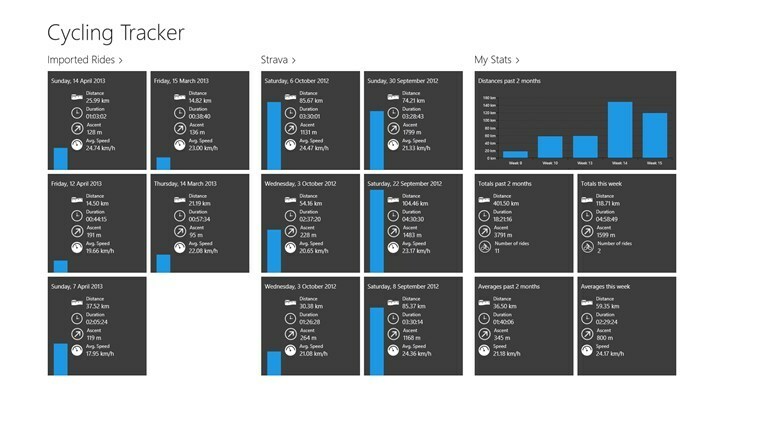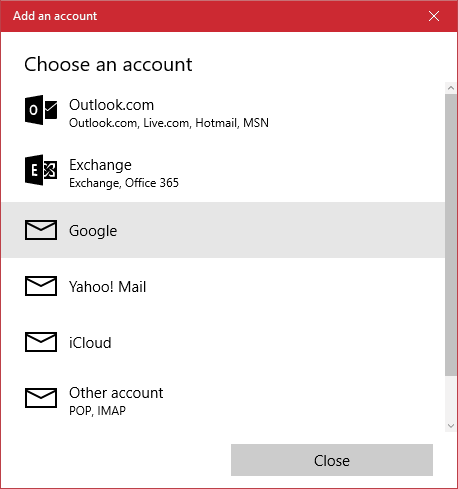웹 콘텐츠를 차단하는 Firefox 추가 기능은 이 문제와 관련이 있을 수 있습니다.
- 사용자가 Google 드라이브에서 파일을 다운로드하려고 할 때 몇 가지 문제가 발생했습니다.
- 많은 사람들이 Firefox가 사용자가 선택한 경우 Google 드라이브 저장소에 파일을 다운로드하지 않는다고 말합니다.
- 이 문제는 종종 타사 바이러스 백신(보안) 소프트웨어로 인해 발생합니다. 해결 방법을 알고 있으므로 안심하십시오.
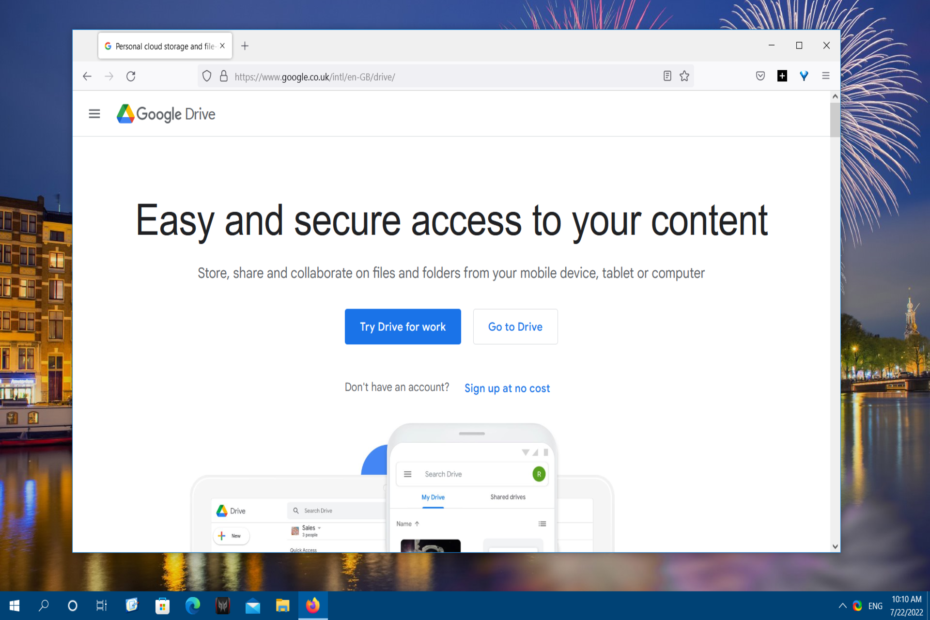
- 손쉬운 마이그레이션: Opera 도우미를 사용하여 북마크, 암호 등과 같은 기존 데이터를 전송합니다.
- 리소스 사용 최적화: RAM 메모리가 다른 브라우저보다 더 효율적으로 사용됩니다.
- 향상된 개인 정보 보호: 무료 및 무제한 VPN 통합
- 광고 없음: 내장형 Ad Blocker는 페이지 로딩 속도를 높이고 데이터 마이닝으로부터 보호합니다.
- 게임 친화적: Opera GX는 게임을 위한 최초이자 최고의 브라우저입니다.
- 오페라 다운로드
Google 드라이브는 세계 최고의 클라우드 스토리지일 수 있지만 항상 완벽하게 작동하는 것은 아닙니다. 예를 들어 사용자는 Google 드라이브에서 파일을 다운로드하려고 할 때 문제가 발생할 수 있습니다.
일부는 Mozilla 포럼에서 Firefox에서 Google 드라이브 파일을 다운로드할 수 없다고 말했습니다. 이 문제는 Firefox용 Mozilla Bugzilla 추적기의 버그로 보고되기도 했습니다.
해당 문제가 발생할 때마다 Firefox는 사용자가 선택한 경우 Google 드라이브 저장소에 파일을 다운로드하지 않습니다. 그러나 사용자는 다른 브라우저에서도 Google 드라이브에서 파일을 다운로드할 수 있습니다.
는 똑같은
Google 드라이브 다운로드 문제 Firefox 브라우저 내에서 발생합니까? 그렇다면 아래에 설명된 방법으로 Google 드라이브에서 Firefox 다운로드를 수정할 수 있습니다.Google 드라이브에서 파일이 다운로드되지 않는 이유는 무엇입니까?
모든 브라우저의 Google 드라이브에서 다운로드할 수 없다면 브라우저와 관련된 문제가 아닐 수 있습니다. 보다 일반적인 Google 드라이브 다운로드 오류는 타사 바이러스 백신(보안) 소프트웨어 또는 인터넷 연결 문제로 인해 발생할 수 있습니다.
Firefox에서 다운로드를 허용하지 않는 이유는 무엇입니까?
이제 다운로드를 허용하는 Firefox의 보다 구체적인 문제는 차단된 쿠키 데이터로 인해 발생할 수 있습니다. 일부 사용자는 해당 문제를 해결하기 위해 쿠키 설정을 조정해야 한다고 말했습니다.
다른 사용자가 비활성화를 확인했습니다. 향상된 추적 보호 Firefox에서 Google 드라이브 다운로드를 허용하지 않는 문제를 해결할 수 있습니다. 해당 Firefox 기능은 일부 추적 쿠키 및 스크립트를 차단합니다.
이 Google 드라이브 다운로드 문제는 웹 콘텐츠를 차단하는 Firefox 추가 기능으로 인해 발생할 수도 있습니다. Firefox에서 확장 기능을 비활성화하는 것은 일부 사용자에게 또 다른 해결책이 될 수 있습니다.
빠른 팁:
어떤 이유로든 Firefox가 Google 드라이브에서 파일을 다운로드하지 못하면 다른 브라우저를 시도해야 합니다. Opera 브라우저를 사용하면 다운로드를 관리하고 동일한 목적으로 대상을 지정할 수 있습니다.
사용 가능한 공간의 백분율을 표시하여 컴퓨터 저장 공간을 추적하고 디스크 위치를 바꿀 수 있습니다.

오페라
Firefox가 실패하면 Opera는 Google 드라이브에서 파일을 다운로드하는 훌륭한 대안입니다.
Google 드라이브를 강제로 다운로드하려면 어떻게 합니까?
1. 향상된 추적 보호 비활성화
- Firefox에서 Google 드라이브를 엽니다.
- Firefox의 URL 표시줄 왼쪽에 있는 방패 아이콘을 클릭합니다.
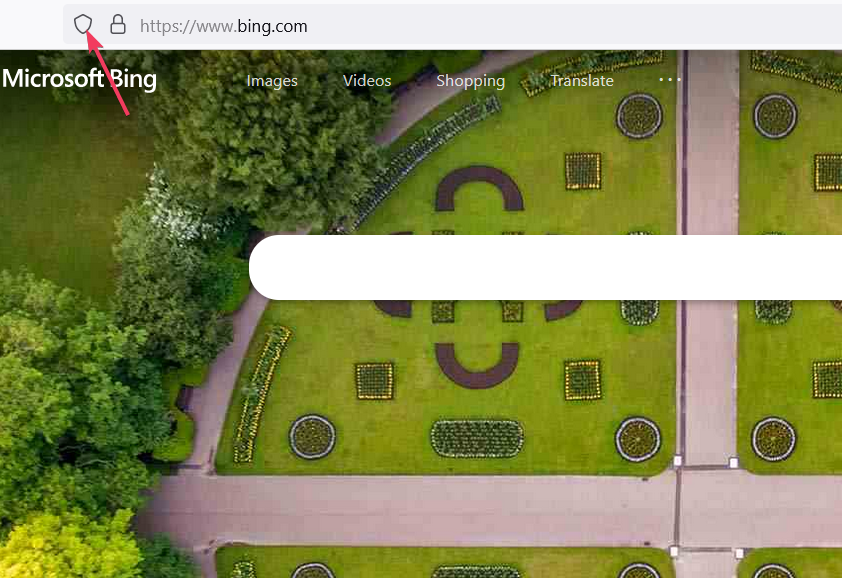
- 끄기 이 사이트에 대해 향상된 추적 방지 기능이 켜져 있습니다. 옵션.
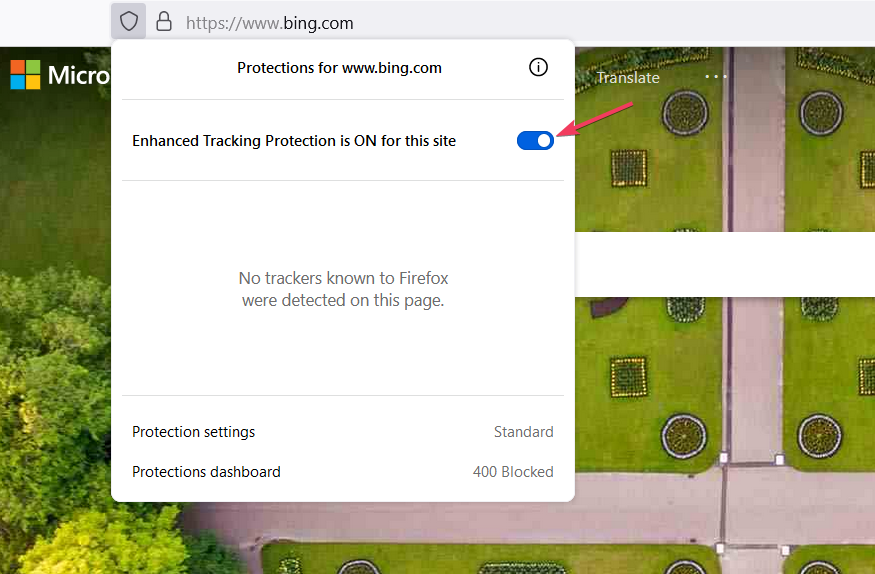
- 해당 기능을 비활성화한 상태에서 Google 드라이브에서 파일을 다운로드해 보세요.
2. Firefox에서 표준 향상된 추적 보호 설정 선택
- 파이어폭스 클릭 애플리케이션 메뉴 열기 볼 수 있는 옵션입니다.
- 고르다 설정 응용 프로그램 메뉴에서.
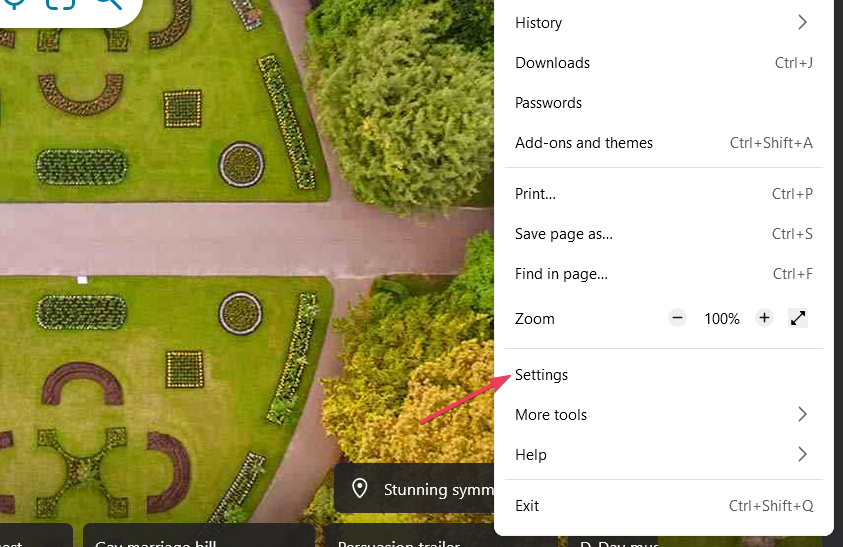
- 딸깍 하는 소리 개인 정보 설정 의 왼쪽에 설정.
- 만약에 엄격한 또는 관습 가 선택되면 기준 옵션 향상된 추적 보호.
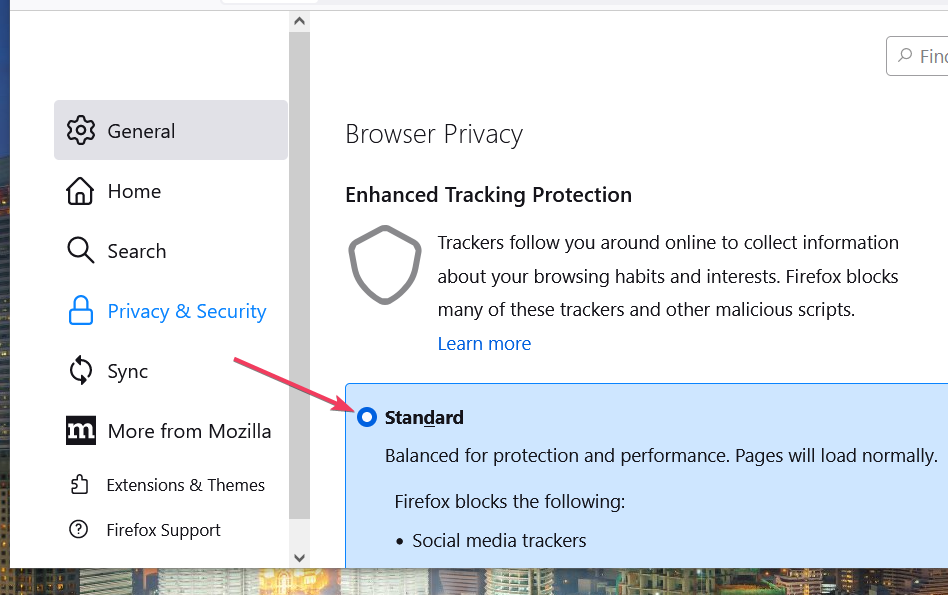
3. Firefox 새로 고침
- Firefox에서 응용 프로그램 메뉴를 불러옵니다.
- 클릭 돕다 하위 메뉴.
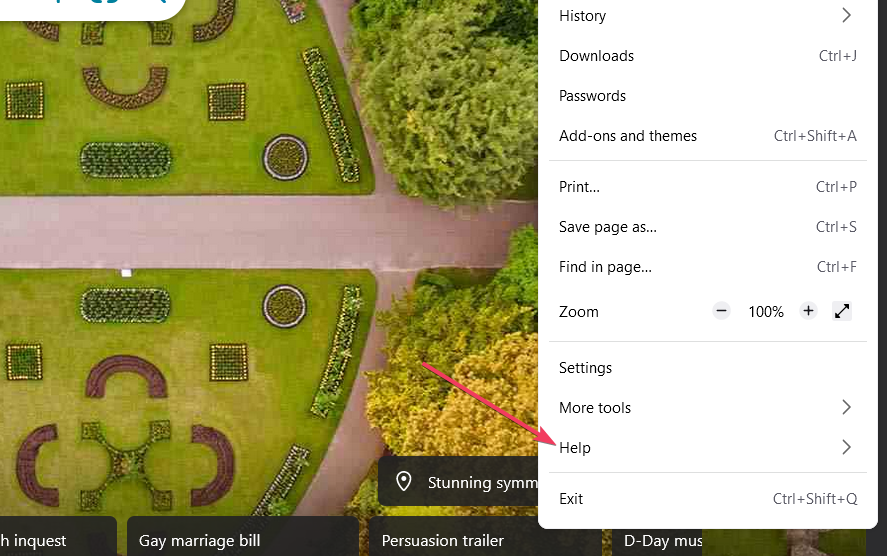
- 고르다 추가 문제 해결 정보 에 파이어폭스 도움말 하위 메뉴.
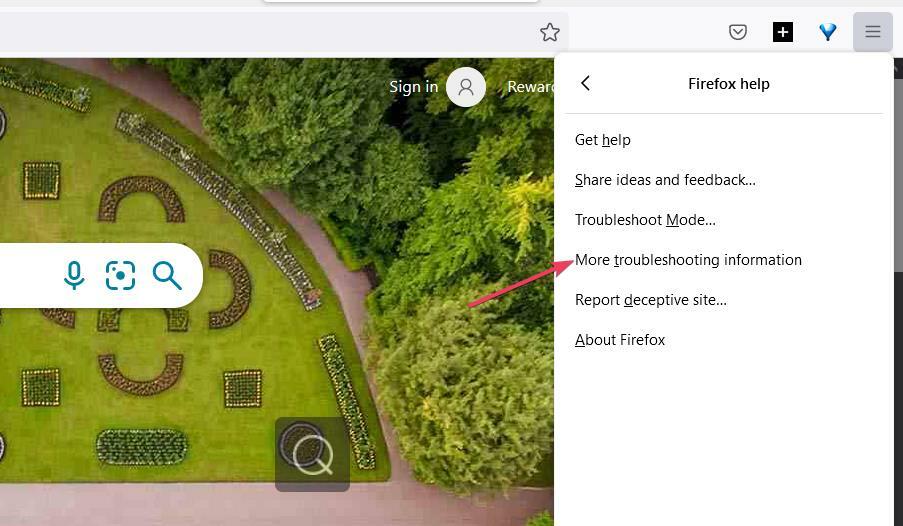
- 딸깍 하는 소리 Firefox 새로 고침 폭스에 문제 해결 정보 탭.

- 두 번째를 눌러 Firefox 새로 고침 표시되는 작은 확인 창에서 옵션을 선택합니다.
- 딸깍 하는 소리 마치다 당신이 그 버튼을 볼 때.
- 선택 시작해 봐요 Firefox가 다시 시작된 후 옵션.
- Pinterest 개인 정보 보호를 위한 최종 가이드: 8가지 최상의 설정
- 손상된 콘텐츠 오류를 수정하는 5가지 빠른 방법 [Firefox, Gmail]
또한 사용자는 Firefox의 캐시와 쿠키를 지우는 것이 좋습니다. 이렇게 하려면 Ctrl 키 + 옮기다 + 델 키 조합. 딸깍 하는 소리 모든 것 에 시간 범위 드롭 다운 메뉴. 선택 쿠키 그리고 은닉처 상자. 그런 다음 확인 지우다.
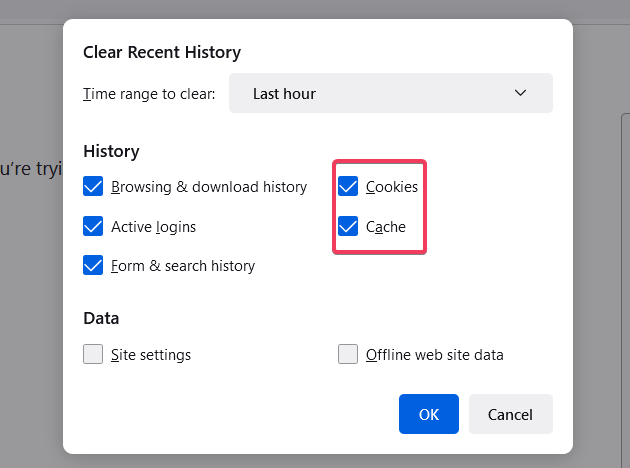
Firefox에서 작동하지 않는 Google 드라이브 다운로드를 수정하는 확인된 방법 중 일부입니다. 시크릿 모드에서 Firefox를 사용하고 해당 브라우저를 다시 설치하는 것도 시도할 수 있는 두 가지 다른 수정 사항입니다.
Firefox 및 기타 브라우저 외부에서 언제든지 Google 드라이브를 사용할 수 있음을 기억하십시오. 다운로드 및 설치 Google 드라이브 데스크톱 앱 클라우드 저장소를 PC와 동기화합니다.
Firefox에서 작동하지 않는 Google 드라이브 다운로드에 대한 의견을 이 페이지 아래에 추가할 수 있습니다. 해당 Firefox 문제에 대한 질문이나 기타 잠재적 해결 방법을 자유롭게 추가하세요.
 여전히 문제가 있습니까?이 도구로 수정하세요.
여전히 문제가 있습니까?이 도구로 수정하세요.
- 이 PC 수리 도구 다운로드 TrustPilot.com에서 우수 평가 (다운로드는 이 페이지에서 시작됩니다).
- 딸깍 하는 소리 스캔 시작 PC 문제를 일으킬 수 있는 Windows 문제를 찾습니다.
- 딸깍 하는 소리 모두 고쳐주세요 특허 기술 문제를 해결하기 위해 (독자 전용 할인).
Restoro가 다운로드되었습니다. 0 이달의 독자.